1、我们首先打开ps,新建一张画布,这里为了演示方便,我自行建立一块画布,我们可以根据自己的需要建立画布。

2、我们在画布中建立两个圆,作为我们演示的对象,如下图所示,当然两个圆的位置是不规则的。

3、这时我们需要将两个圆有规则的排列在对角线上,就应该应用到单行单列选框工具,这里我们使用单行选框工具,在工具栏的选框工具里。

4、左键选择单行选框工具,在画布上点一下就画出来,我们会发现这里的选框工具是像素为1的一条直线,我们将画框进行填充,填充前景色的快捷方式是alt+delete键背景色的填充是ctrl+delete键,这里我们选择填充前景色。

5、这时我们把参考线移动到中心位置,按住ctrl+T键进行选择,我们会发现上面工具栏中会出现一些列的角度等,只是我们选择负的45度,将其调整到对饺子案的位置。
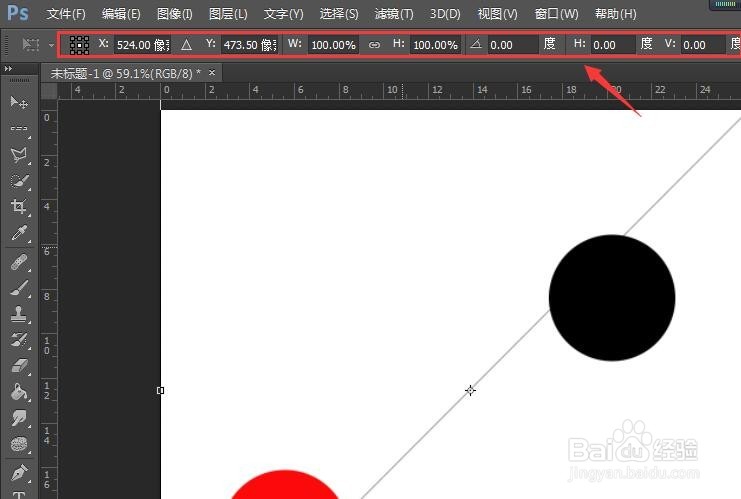
6、最后我们逐个选择两个圆形,按ctrl+T键,将两个圆形的圆心移动到黑色的选框工具上即可。

